La APT (Advanced Package Tool) es una potente herramienta de gestión de paquetes para sistemas basados en Debian. Proporciona una poderosa herramienta de línea de comandos como "apt" o "apt-get". Que se utiliza para instalar, actualizar o eliminar un paquete de software en su sistema Debian.
En este tutorial, aprenderá a desinstalar o eliminar paquetes de un sistema Ubuntu o Debian Linux.
Cómo eliminar paquetes a través de la línea de comandos
Puede usar la herramienta de línea de comando "apt" para eliminar paquetes de su sistema. Para versiones anteriores de sistemas operativos, use el comando "apt-get" con las mismas opciones.
Utilice una de las siguientes opciones para eliminar y purgar paquetes del sistema. Limpie los archivos de caché para eliminar el software no utilizado del sistema.
Usando la opción de eliminación:
Para eliminar un paquete específico, use el comando apt remove:
sudo apt remove [package-name]
Este comando solicita apt que analice las aplicaciones instaladas e intente eliminar o reparar las que estén rotas.
Usando la opción de purga:
El comando de eliminación predeterminado solo elimina los archivos de software del sistema, pero conserva todos los archivos de configuración por motivos de seguridad. En caso de eliminación accidental, los archivos de configuración y datos están seguros.
Si desea eliminar por completo todos los datos, aplicaciones y archivos de configuración, use la opción –purge con el comando anterior. como:
sudo apt remove ––purge [package-name]
Usando la opción de limpieza:
Use esta opción con apt para eliminar todos los archivos de caché del software eliminado de su sistema.
También elimina el caché del administrador de paquetes apt del sistema.
sudo apt clean
Usando la opción de eliminación automática:
La mayoría del software instaló los paquetes dependientes en su sistema. Que puede ver durante la instalación de cualquier software en su sistema. Pero aún permanecen en su sistema después de eliminar el paquete original que instaló.
Con la ayuda de este comando, puede eliminar las dependencias huérfanas del sistema
sudo apt autoremove
Cualquier usuario que no se sienta cómodo con la línea de comandos puede usar la interfaz gráfica para eliminar paquetes del sistema.
Desinstalar paquetes a través de la interfaz gráfica
Los usuarios de escritorio pueden eliminar paquetes usando el centro de software de Ubuntu. El centro de software de Ubuntu le proporciona una interfaz gráfica para la instalación, actualización y eliminación de los paquetes del sistema.
Busque el software de Ubuntu centro debajo de las aplicaciones y ejecútelo.
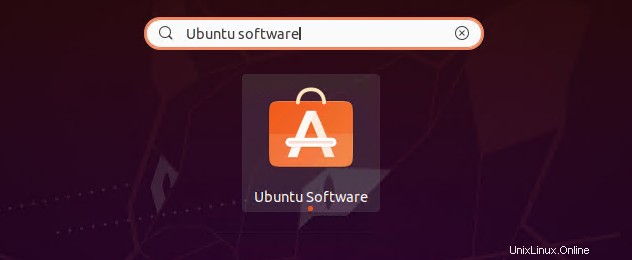
Ir a la pestaña instalado. Aquí encontrará una lista de todos los paquetes instalados en su sistema Ubuntu. Encuentre su paquete y haga clic en el botón "Eliminar" frente al nombre del paquete. Vea la imagen a continuación:
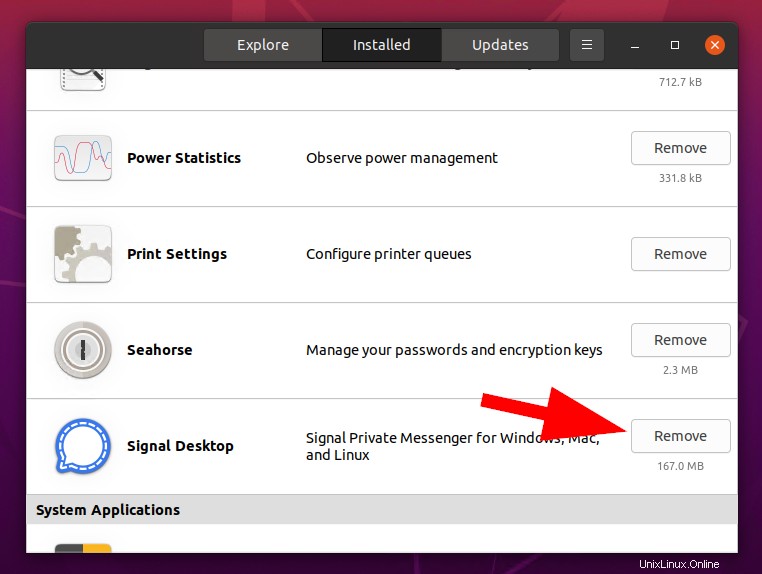
Aparecerá un cuadro de diálogo de confirmación aquí. Vuelva a hacer clic en clic para completar la eliminación.
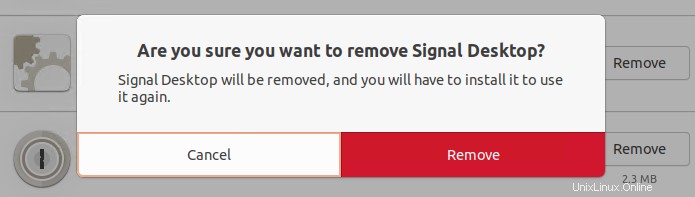
Es posible que se le solicite una contraseña sudo de su cuenta para completar el proceso de eliminación del paquete.
Conclusión
Este tutorial describe varias formas de eliminar paquetes de sistemas Ubuntu Linux.